Oglas
Na putu ste, utrkavate na svoj jutarnji sastanak, a onda vam je oborena zora da ste u žurbi iza vrata ostavili računalo uključeno. Obično bi vas šutnuo do ureda zbog struje koju trošite ostavljajući računalo u praznom hodu cijeli dan, ali ne danas. Danas se prebacite na bočnu stranu ceste i pošaljete kratki tekst u kojem stoji "isključivanje # kompjutera", a zatim krenete ponovo na posao. Posao obavljen.
Ovaj je scenarij moguć - ili onaj u kojem morate pokrenuti skeniranje virusa, pokrenuti sigurnosnu kopiju web stranice, ping a poslužitelju i e-pošti, kao i cijelom popisu drugih poslova izravno s vašeg kućnog računala, a još niste ni na kojem Dom. Ne samo da je to moguće, već je zapravo vrlo lako to učiniti kombiniranjem Dropbox i IFTTTi pisanje malo jednostavnog Windows Skripta. Ako ste novi na Dropboxu, pogledajte naš puni vodič Što je Dropbox? Neslužbeni Vodič za korisnike DropboxaŠto je Dropbox i kako ga koristiti? Naš korisnički vodič Dropbox objasnit će vam sve što trebate znati kako biste započeli. Čitaj više na tome.
Ne bojte se, pokazat ću vam kako postaviti sustav, kako prvo napisati Datoteka skripti sustava Windows (WSF) naredbu koju možete pokrenuti pomoću tekstualne poruke, a ja ću vam poslati krajnji popis ostalih skripti koje biste mogli pokrenuti na vašem kućnom računalu putem jednostavne tekstualne poruke. Zvuči kao zabava? Krenimo.
Postavite Dropbox i IFTTT
Evo kako funkcionira ovaj sustav Prvo, šaljete SMS naredba za IFTTT 10 najboljih IFTTT recepata za naručivanje u vaš društveni društveni životRecite sebi koliko minuta dana posvetite vremenskom sudoperu koji ide pod nazivom Twitter, Facebook, Pinterest ili bilo koji drugi. Zapisnik se sabraje. Zar ne bi bilo divno ... Čitaj više , koji uzima vašu naredbu i prevodi je u tekstualnu datoteku koja se nalazi u posebnoj mapi na vašem Dropbox računu. U međuvremenu, konfigurirali ste računalo da redovno nadgleda taj direktorij i pazi na tekstualne datoteke. Kad se pojavi nova tekstualna datoteka, vaše će računalo slijediti svaku naredbu koja je identificirana imenom datoteke.
Prvi korak toga je stvaranje posebne mape na vašem Dropbox računu samo radi omogućavanja IFTTT-a da smjesti ove "naredbene" datoteke.
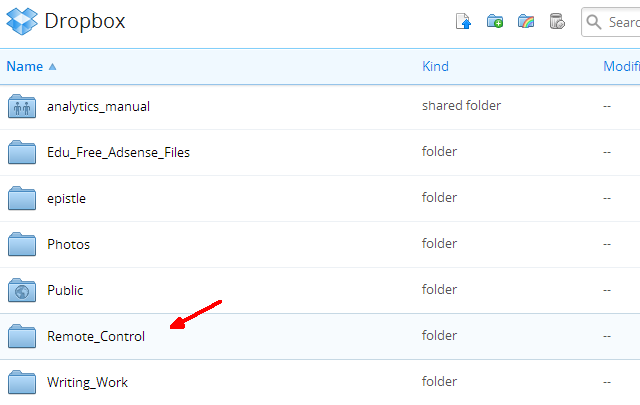
Nakon što to učinite, idite na svoj IFTTT račun i stvorite novi recept. Kao kanal pokretača odaberite SMS, a zatim kao okidač "Pošaljite IFTTT SMS s oznakom".
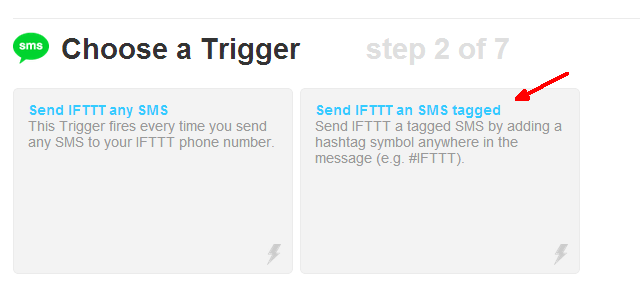
To vam omogućuje definiranje posebnog označenog SMS-a koji će IFTTT pokrenuti na akciju. Možete nazvati posebnom oznakom sve što želite. U mom slučaju nazvao sam ga #mycomputer.
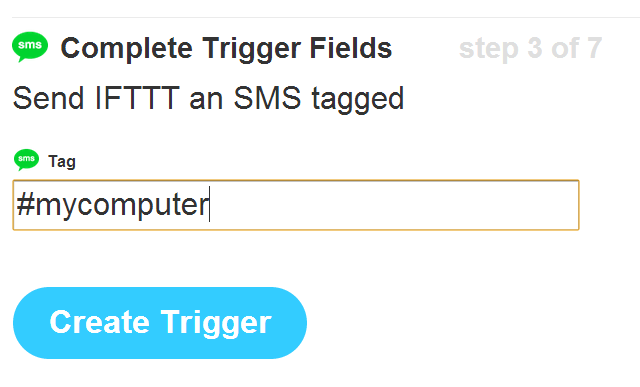
IFTTT vam pruža poseban telefonski broj na koji možete slati svoje SMS naredbe. Zapamtite ovaj broj i spremite ga na svoj popis kontakata u telefonu. Ovo je broj kojim ćete daljinski upravljati računalom.
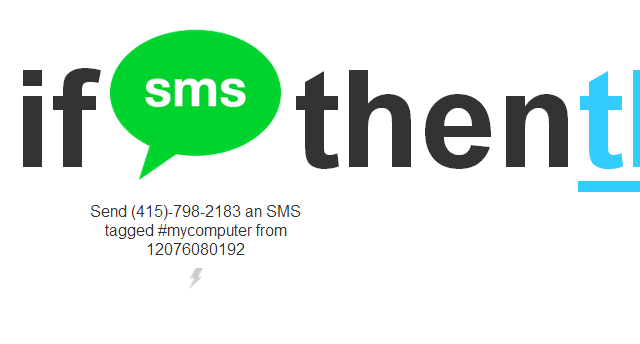
Zatim, još uvijek u IFTTT-u, morat ćete odabrati radnju "This". Odaberite kanal Dropbox Action, a zatim odaberite radnju "Create text text file".
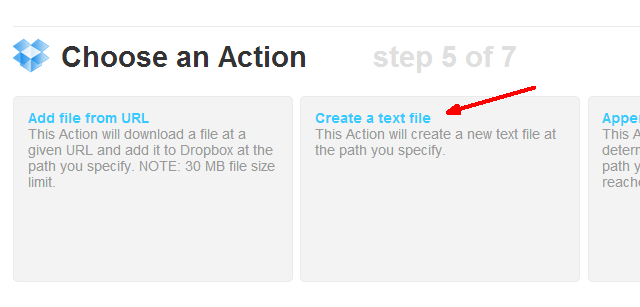
Postavite ga tako da koristi posebnu mapu Dropbox koju ste stvorili, a ostala polja možete ostaviti kao zadanu. Primijetit ćete da je naziv datoteke datoteke smještene u mapu Dropbox poruka koju unosite u telefon. Dakle, ako želite da IFTTT smjesti tekstualnu datoteku zvanu shutdown.txt u svoju Dropbox mapu, tada ćete napisati frazu "shutdown.exe #mycomputer" - to je to!
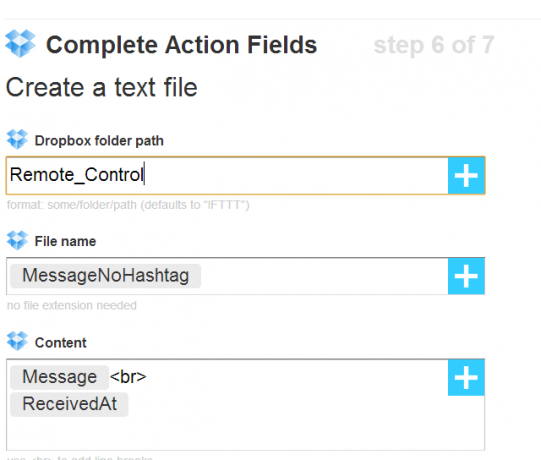
Sada je IFTTT konfiguriran za primanje vašeg SMS-a i umetanje tekstualne datoteke na koju ste mu rekli izravno u posebnu mapu daljinskog upravljača koju ste postavili u Dropboxu upravo za ovu svrhu.
Sada kada je to učinjeno, vrijeme je da postavite svoje računalo za nadzor te posebne mape i reagira kad god stignu nove tekstualne datoteke.
Postavljanje vašeg računala
Prvo što biste željeli učiniti je instalirati Dropbox na računalo ako ga već niste. Samo idite na svoj Dropbox račun, kliknite padajuće ime vašeg profila i kliknite na "Instaliraj vezu".
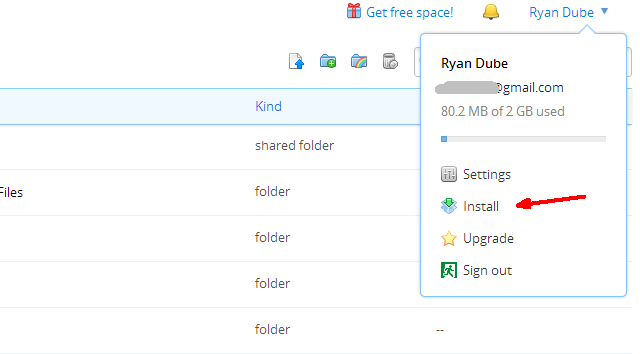
Nakon što završite s tim, morat ćete konfigurirati Windows skriptu koja će redovito nadzirati vašu Dropbox mapu i tražiti nove tekstualne datoteke.
Dim file1
Dim objShell >
Dim strComputer
Dim strShutdown
Postavi datoteku1 = CreateObject ( „Scripting. FileSystemObject ")
Ako (file1.FileExists (" C: \ Korisnici \ Vlasnik \ Dropbox \ Remote_Control \ shutdown.txt "))
datoteka1.DeleteFile "C: \ Korisnici \ Vlasnik \ Dropbox \ Remote_Control \ shutdown.txt"
< em> strComputer = "Vlasnik-PC"
strShutdown = "shutdown.exe -s -t 0 -f -m \\" & strComputer
postavi objShell = CreateObject ( „wscript. Shell ”)
objShell. Pokrenite strShutdown
kraj ako
Wscript. Prekini span> em>
Sve što trebate učiniti je urediti ovu datoteku i dodati novu izjavu "If" za svaku različitu tekstualnu datoteku i naredbu koju želite dodati u svoj novi SMS-Command sustav. U gornjoj skripti naredba "FileExists" provjerava je li "shutdown.txt" prisutan u Dropbox putu. Ako je tamo, odmah briše datoteku, a zatim pokreće naredbu Isključivanje.
Spremite to bilo gdje na računalu koje želite, a zatim postavite planirani zadatak da biste ga pokrenuli u određenoj frekvenciji. U mom slučaju pokrećem ga svaki sat da provjerim u Dropbox mapi postoje li nove SMS naredbe.
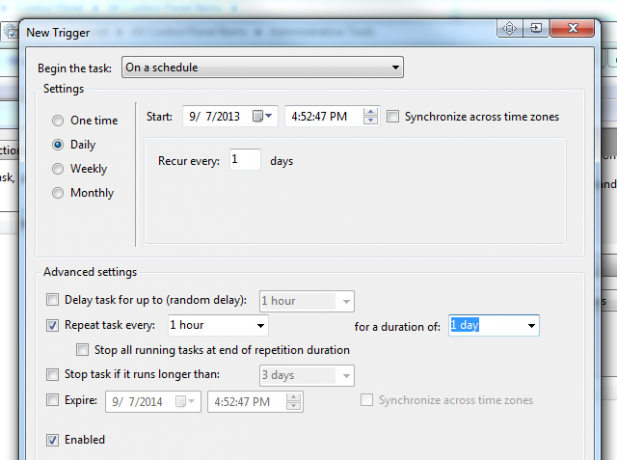
Samo dodajte putanju skripte za praćenje pod karticom "Akcije" u zakazani zadatak.
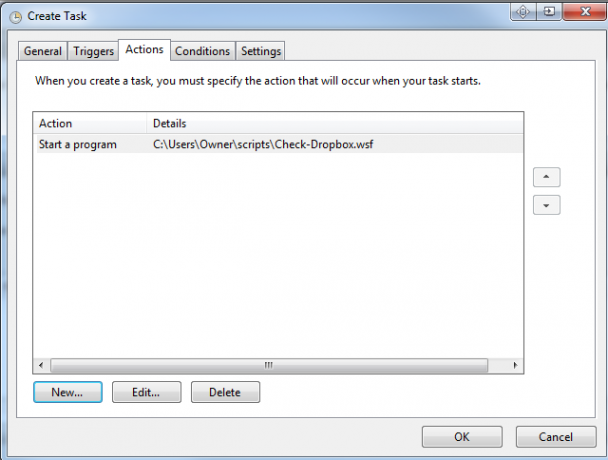
Ne zaboravite odabrati "Probudite računalo za izvršavanje ovog zadatka", tako da će se zadatak i dalje pokretati kad ga nemate oko računala.
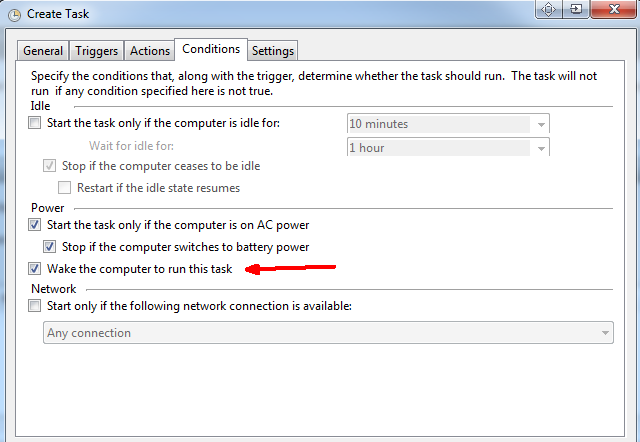
Sada je dobar sustav.
Izdavanje tekstualnih poruka vašeg računala
Izvodeći brzi test, poslao sam SMS "shutdown #mycomputer" na IFTTT telefonski broj i za manje od 20 sekundi primio sam datoteku na svoj Dropbox račun.
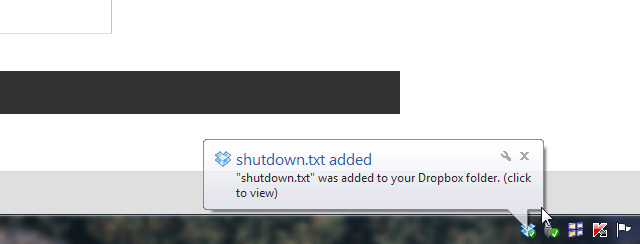
Drugi dio skripte koji sam dodao je onaj za pingiranje web mjesta i slanje koda rezultata koji možete pronaći u mom članku o 3 fenomenalne Windows skripte 3 fenomenalne stvari koje možete učiniti sa Windows skriptomBez obzira radite li u IT polju, kao web dizajner ili ste samo student ili običan uredski radnik, Windows Scripting vam može ponuditi nešto. Naravno da i Applescript ... Čitaj više . Ako samo stavite ovo unutar If-ove izjave u istu WSF datoteku gore opisanu - potraga za "pingsite.txt" u mapi Dropbox pokrenut će taj odjeljak koda.
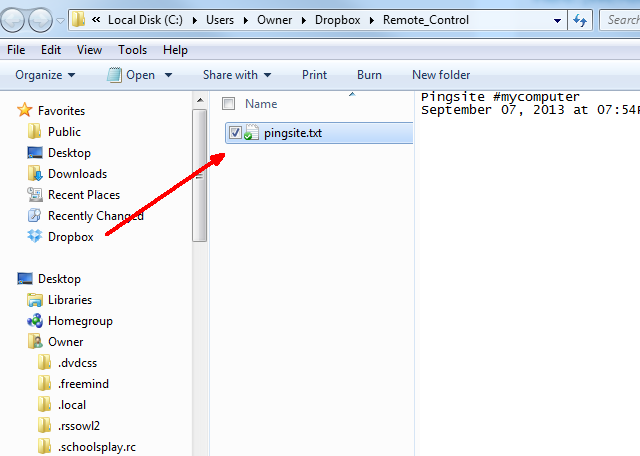
Tu se skriptu može pokrenuti jednostavnim slanjem teksta "pingsite #mycomputer". IFTTT ubacuje "pingsite.txt" u mapu Dropbox, skripta na satu je na nju i pokreće taj odjeljak koda! To je rješenje koje će funkcionirati za bilo koju WSF skriptu koju možete smisliti - samo je dodajte u datoteku u novom odjeljku i tražite tekstualnu datoteku pod drugim nazivom u mapi Dropbox. Mogućnosti su neograničene.
Pišete tekst, vaše računalo reagira.
Jeste li ikada postigli ovakvu automatizaciju SMS na računalo? Ako je tako, koji ste pristup poduzeli? Sviđa li vam se ovaj pristup? Podijelite vlastite savjete i povratne informacije u odjeljku s komentarima u nastavku!
Kreditna slika: Ruka s mobitelom preko FreeDigitalPhotos.net
Ryan je diplomirao elektrotehniku. Radio je 13 godina u inženjerstvu automatizacije, 5 godina u IT-u, a sada je Apps inženjer. Bivši glavni urednik MakeUseOfa, govorio je na nacionalnim konferencijama o vizualizaciji podataka i bio je prikazan na nacionalnoj televiziji i radiju.